För att enkelt titta på Blu-ray-filmer kan du använda en Blu-ray-ripper för att konvertera Blu-ray-filmer till digitala. Ett av de bästa sätten att göra Blu-ray-rippning är att använda DVDFab Blu-ray Ripper. Denna ripper anses vara ett av de unika verktygen över hela internet idag. Och för att veta varför, läs detta DVDFab Blu-ray Ripper recension noga för att känna till denna nämnda rippers egenskaper, pris, fördelar och nackdelar.
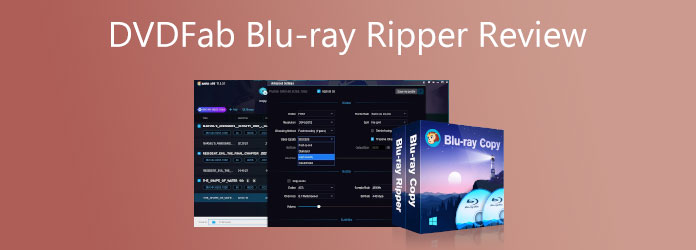
Del 1. Vad är DVDFab Blu-ray Ripper
Som namnet antyder är DVDFab Blu-ray Ripper ett verktyg som kan rippa Blu-rays som sin primära funktion. Det kan laddas Dessutom kan det här verktyget ge dig gapfri uppspelning på vilken mediaspelare du använder samtidigt som du kan ta bort Blu-ray-skyddet innan du ripper. Vi vet alla hur viktigt skyddsborttagning är med Blu-ray- och DVD-skivor, för de har vanligtvis regionkoder, vilket resulterar i ett uppspelningsfel om de inte matchar din region. Lyckligtvis är det en av användarnas favoritfunktioner hos DVDFab Blu-ray Ripper. För att ge dig de andra anmärkningsvärda funktionerna i detta verktyg kan du därför lita på informationen nedan.
Funktioner:
• Rippa DVD- och Blu-ray-skivor, ISO/mapp och konvertera dem till olika format.
• Stöd för batchkonvertering.
• GPU hårdvaruacceleration.
• Verktyg för uppskalning av AI-video.
• Dela din produktion direkt med olika sociala medieplattformar.
Del 2. Vår testrapport för DVDFab Blu-ray Ripper
Enkel användning
DVDFab Blu-ray Ripper ger ett användarvänligt gränssnitt och du kan enkelt bemästra användningen. Med den tydliga layouten kan du känna till funktionerna för varje knapp och effektivt konvertera din Blu-ray-samling.
Utdataformat och kvalitet
Den erbjuder MP4, MKV, M2TS och mer än 1000 utdataprofiler, vilket gör att du kan konvertera Blu-ray-filmer till vilket format du vill. Dessutom tillhandahåller det video-, ljud-, hi-fi-ljud och enhetskompatibla format, vilket gör att du direkt kan konvertera Blu-ray till format som kan spelas på Amazon, Google, Apple och mer.
Dekrypteringsförmåga
Dekrypteringsförmåga är en viktig indikator för att mäta Blu-ray-rippningsprogramvara. DVDFab Blu-ray Ripper fungerar bra när det gäller att dekryptera Blu-rays eftersom den använder den unika Cloud Decryption Service för att ta bort Blu-ray-kopieringsskydd.
För att ge dig en omfattande recension av DVDFab Blu-ray Ripper testade vi den genom att fokusera på några detaljer om dess arbetseffektivitet. Slutligen levererade vi denna tillförlitliga testrapport åt dig.
Pris på DVDFab Blu-ray Ripper
| Gratis provperiod | 1-års licens | Livstidslicens | DVDFab allt-i-ett (livstid) |
| Gratis i 30 dagar | $69.99 | $99.99 | $265.99 |
| Prova några viktiga funktioner. |
|
|
|
Programvaran tillhandahåller flera prisplaner och människor kan välja efter deras behov. Men jämfört med andra Blu-ray-rippare på marknaden är priserna dyra, och vissa användare klagar på detta.
Konverteringshastighet
För att testa rippade vi en Blu-ray en gång med aktiverad Lightning shrink och en gång utan Lightning shrink. Det finns inga skillnader i 2 rippningsomgångar, och filen rippades i genomsnitt vid cirka 180-240 fps (GPU-belastning vid 70%).
Sedan rippade vi samma Blu-ray igen med samma inställningar. Vid andra försöket rippades Blu-ray bara med max 80 fps.
Sedan upprepade vi rippningen flera gånger genom att avsluta DVDFab, starta om och rippa igen. Den lägsta hastigheten vi hade var 43 fps.
Som vi kan se är det stor skillnad mellan olika ripping.
System som stöds
DVDFab Blu-ray Ripper kan fungera på Windows 11/10/8.1/8/7 och macOS 10.10 – 13. Många användare berömmer dess breda systemkompatibilitet, vilket gör det möjligt för dem att använda DVDFab Blu-ray Ripper med lätthet.
För-och nackdelar
Enligt vårt test sammanfattade vi följande för- och nackdelar med DVDFab Blu-ray Ripper, vilket ger ett objektivt perspektiv på detta verktyg.
Fördelar
- Den stöder många olika format för din utdata.
- Den har ett enkelt men intuitivt gränssnitt.
- Du kan rippa och konvertera dina Blu-rays i omgångar.
- Det kan förbättra dina filmer till 1080p och 4K.
Nackdelar
- Det är inte ett gratis verktyg.
- Det kommer med en 30-dagars gratis provperiod men har stora begränsningar.
- Premien är lite dyr.
- DVDFab Blu-ray Ripper för Mac är endast tillgänglig på 10+.
- Den stöder inte Windows 11.
Del 3. Bästa alternativet till DVDFab Blu-ray Ripper
DVDFab är utan tvekan en fantastisk Blu-ray- och DVD-ripper. Men när du har identifierat nackdelarna med denna programvara kan du förlora intresset för att använda den. Lyckligtvis har vi det bästa alternativet du kan använda för att backa upp dig i denna fråga. Vi presenterar för dig Blu-ray Ripper av Blu-ray Master. Det är ett rippningsverktyg som du kan skaffa på både Mac och Windows. Den tillhandahåller rik utgående video, ljud och till och med enhetskompatibla format, som MP4, MOV, MKV, Apple, Samsung och andra profiler. Dessutom har den en inbyggd mediametadataredigerare, videokompressor, GIF-tillverkare, 3D-tillverkare och en videoförstärkare som AI driver.
Dessutom kommer den också med en 30-dagars testversion, där du kan njuta av alla dess funktioner och funktioner. När det gäller dess premiumversioner är vi glada att informera dig om att den är billigare än DVDFab.
Gratis nedladdning
För Windows
Säker nedladdning
Gratis nedladdning
för macOS
Säker nedladdning
Funktioner:
• GPU hårdvaruacceleration.
• Batchrippning och konverteringsprocess.
• Enkel onlinedelning.
• Inbyggda AI-redigeringsverktyg.
• Mer än 200 in- och utdataformat.
• 1080p och 4K stöds.
Fördelar
- Det är superlätt att använda.
- Blåsigt att installera.
- Utgångarna förväntas vara utmärkta i kvalitet.
- Du kan arbeta i omgångar.
- Det förvandlar enkelt dina rippade videor till Ultra HD.
Nackdelar
- Det är inte helt gratis.
- Med en 30-dagars gratis provperiod med en gräns.
Följande tabell visar skillnaderna mellan Blu-ray Master Blu-ray Ripper och DVDFab Blu-ray Ripper.
| Blu-ray Master Blu-ray Ripper | DVDFab Blu-ray Ripper | |
|---|---|---|
| Pris | $48.96/livstid | $99.99/livstid |
| Media som stöds | Blu-ray-skiva, Blu-ray-mapp | Blu-ray-skiva (2D & 3D), Blu-ray-mapp, Blu-ray ISO-bildfil |
| Stöd OS | Windows/Mac | Windows/Mac |
| Blu-ray meny | Ja | Ja |
| Ripping Speed | Inom 3 sekunder | Inom 5 sekunder |
| Prestanda | Stabil | Lätt att kollapsa |
| Annonser | Nej | Rekommenderade produktannonser |
| Utdataformat | MP4, MKV, MOV, M2TS och mer. | MP4, MP3, WMV, FLV och mer. |
Del 4. Vanliga frågor om DVDFab Blu-ray Rippe
-
Hur kan jag bli av med DVDFab Blu-ray Ripper-sprickfelet?
Om du vill eliminera problemet med DVDFab Blu-ray Ripper, är den bästa lösningen att använda en säker och professionell ersättning som Blu-ray Ripper.
-
Kan jag rippa min Blu-ray som en 3D-video med DVDFab Blu-ray Ripper?
Ja. DVDFab låter sina användare förvandla sina Blu-ray-filmer i 3D. Dessutom innehåller det här verktyget 3D-filter som kan appliceras på utgående videor.
-
Hur lång tid tar det att rippa Blu-ray?
Varaktigheten av Ripping Blu-rays beror på vilket rippningsverktyg du använder. Om du använder ett verktyg med accelerationsteknik som Blu-ray Ripper och DVDFab Blu-ray Ripper kan du rippa den 2 timmar långa filmen på 12 minuter.
Avslutar
Denna artikel erbjuder en pålitlig recension av DVDFab Blu-ray Ripper, inklusive dess funktioner, fördelar, nackdelar, testrapport, priser, alternativ, etc. Sammanfattningsvis är DVDFab Blu-ray Ripper en bra Blu-ray-rippningsprogramvara och fungerar bra i rippningsprocessen. Du kan prova det modigt.
Mer läsning
- Hur man gratis konverterar Blu-ray till AVI eller vice versa med snabb hastighet
- Hur man konverterar Blu-ray till FLAC på 3 utmärkta sätt 2024
- 4 snabba sätt att rippa Blu-ray till WAV-ljudformat på PC 2024
- 2 enkla sätt att konvertera dina Blu-ray-skivor till MP3 Audio 2024
- Fullständig recension av Leawo Blu-ray Ripper för Windows/Mac 2024
- Bästa tekniskt avancerade 4k Blu-Ray Rippers

